华为荣耀手机作为一款备受用户喜爱的手机,其功能也越来越丰富和实用。其中设置息屏语音和使用语音唤醒功能更是备受关注。许多用户对于如何设置荣耀手机的息屏语音和使用语音唤醒功能充满疑惑。今天我们就来一起解析荣耀手机的这些功能,帮助大家更好地使用荣耀手机。
华为荣耀手机语音唤醒功能怎么用
具体方法:
1.点击手机界面中的设置。
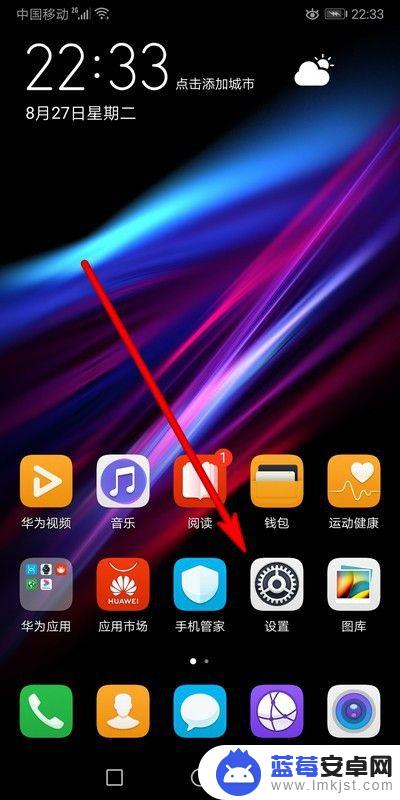
2.设置界面选择打开智能辅助。
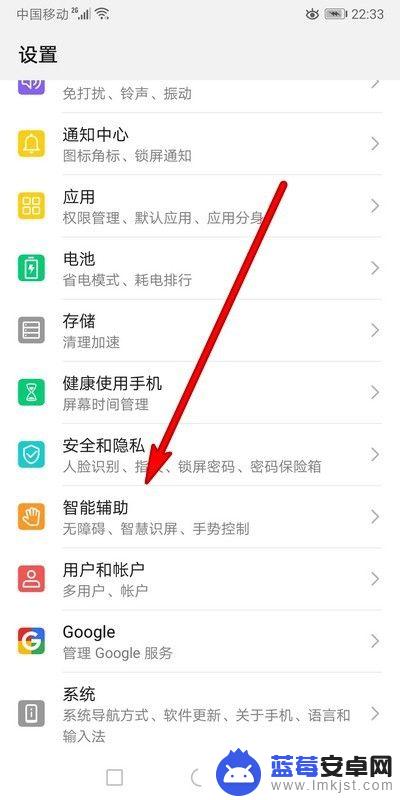
3.点击语音控制打开这个选项。

4.点击语音唤醒功能。

5.点击后面的按钮,开启语音唤醒功能。
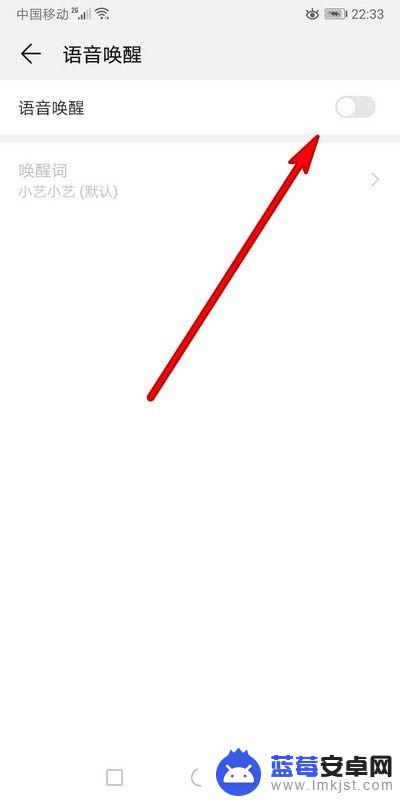
6.这样就可以按照说明去使用这个功能。
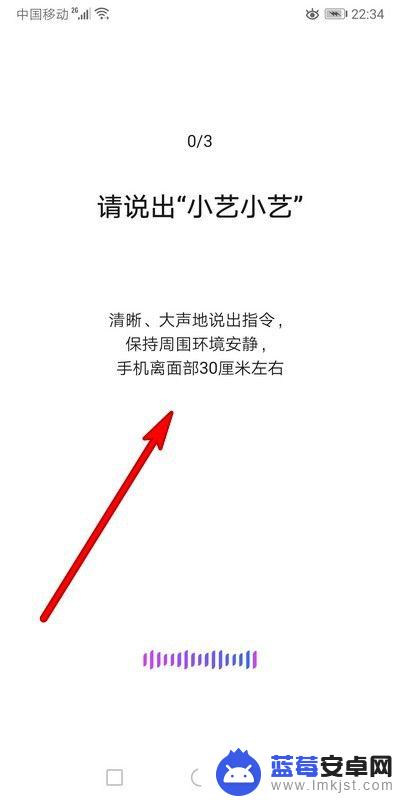
7.息屏快呼,打开个选项根据提示使用。
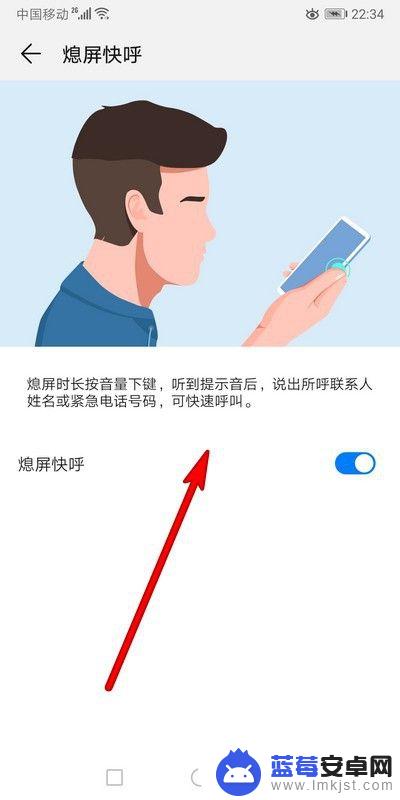
8.来电语音控制开启后,点击下方的开启。
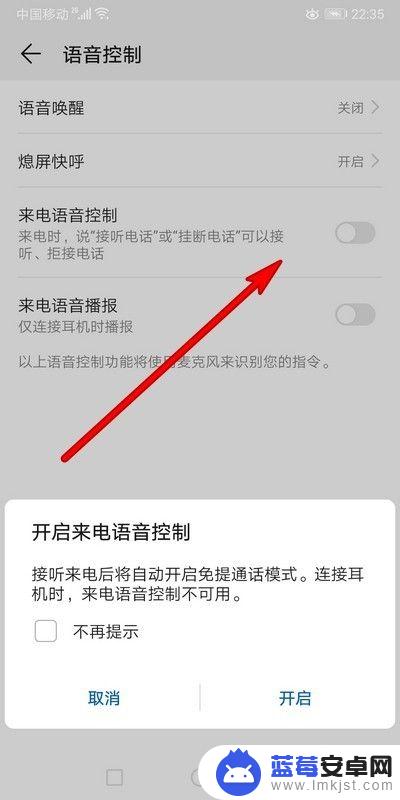
荣耀手机的息屏语音和语音唤醒功能都可以通过设置里的语音助手选项轻松开启和关闭。而且,还可以选择性的添加语音唤醒词,使手机更加智能化。对于那些喜欢手工操作的用户,也可以通过快捷键来实现一键唤醒语音功能。在繁忙的生活中,荣耀手机的这些语音功能可以帮助用户快速方便地完成各种任务,让生活更加便捷高效。












